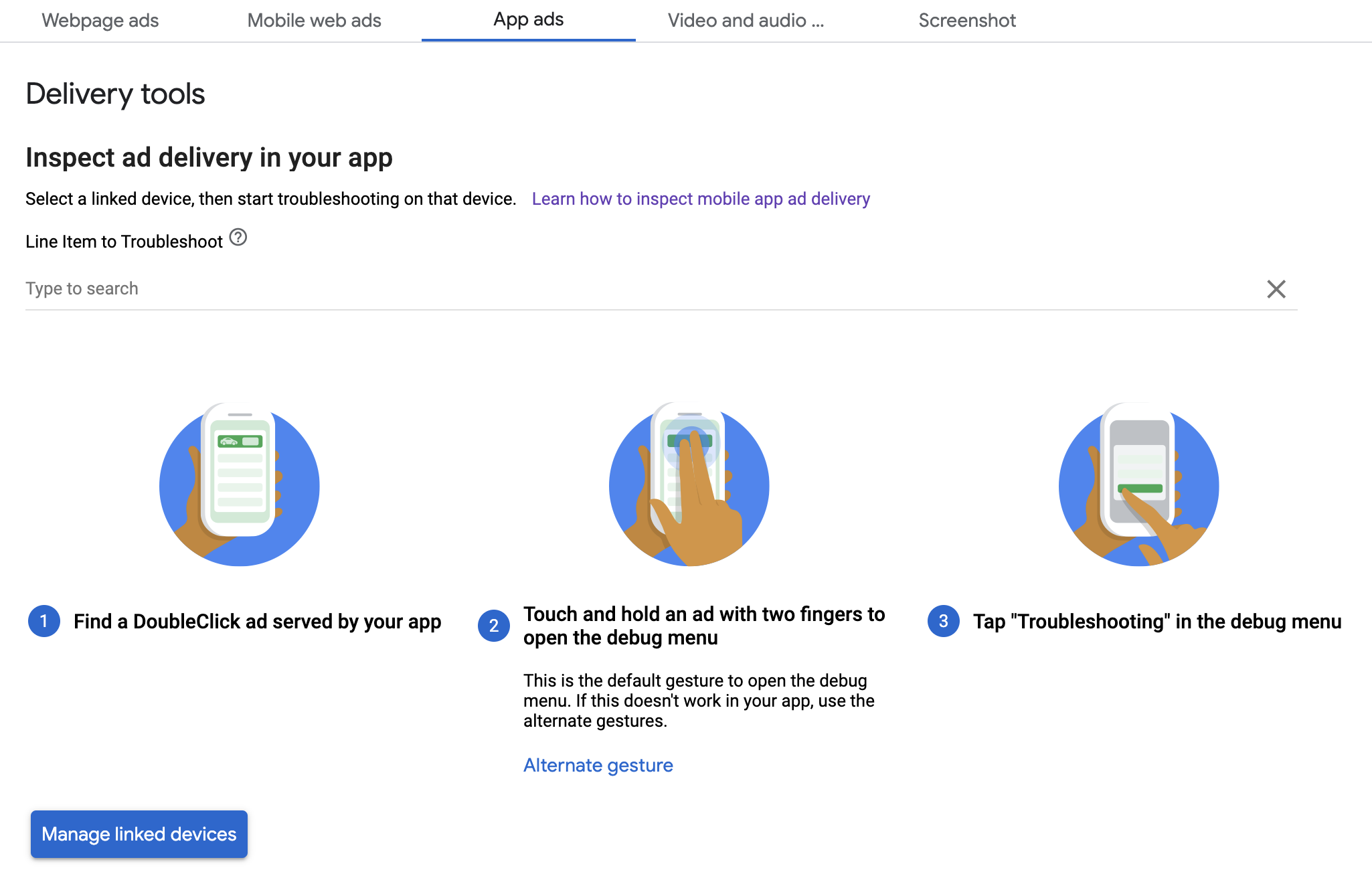Ce guide explique comment déboguer la diffusion d'annonces à l'aide de la prévisualisation dans l'application et des outils de diffusion Ad Manager.
La prévisualisation dans une application vous permet d'inspecter vos propres créations affichées dans votre application mobile. Cette prévisualisation est particulièrement utile si vous avez des créations qui interagissent avec l'application, ont un comportement spécifique ou dépendent de l'application pour un rendu (y compris les créations natives et MRAID).
Les outils de diffusion Ad Manager fournissent des informations sur les annonces diffusées. Par conséquent, si des annonces inattendues sont diffusées, utilisez ces outils pour en connaître la raison.
Prérequis
- Version 10.2.0 ou ultérieure du SDK Google Mobile Ads.
- Vous devez avoir accès à un compte Google Ad Manager.
- Suivez le guide de démarrage.
Préparer votre application
Le débogage nécessite une interaction avec le menu des options de débogage du SDK. La méthode recommandée pour ouvrir le menu consiste à inclure la fonction suivante dans votre application et à la déclencher en fonction d'une action de l'utilisateur :
Java
public class MainActivity extends AppCompatActivity { ... @Override protected void onCreate(Bundle savedInstanceState) { super.onCreate(savedInstanceState); setContentView(R.layout.activity_main); // Initialize the Mobile Ads SDK. MobileAds.initialize(this); } ... // Opens a debug menu. Call this method based on a user action. // Replace YOUR_AD_UNIT_ID with your own ad unit ID. public void openDebugMenu() { MobileAds.openDebugMenu(this, "YOUR_AD_UNIT_ID"); } }
Kotlin
class MainActivity : AppCompatActivity() { ... override fun onCreate(savedInstanceState: Bundle?) { super.onCreate(savedInstanceState) setContentView(R.layout.activity_main) // Initialize the Mobile Ads SDK. MobileAds.initialize(this) } ... // Opens a debug menu. Call this method based on a user action. // Replace YOUR_AD_UNIT_ID with your own ad unit ID. fun openDebugMenu() { MobileAds.openDebugMenu(this, "YOUR_AD_UNIT_ID") } }
N'importe quel bloc d'annonces valide de votre compte Ad Manager suffit pour ouvrir le menu des options de débogage.
Vous pouvez également ouvrir le menu en appuyant longuement avec deux doigts sur la création. Toutefois, cette méthode ne fonctionne pas pour tous les formats d'annonces, comme les annonces natives. De plus, vous devez faire attention à ne pas cliquer sur l'annonce lorsque vous essayez de balayer l'écran. L'appel de la méthode précédente est beaucoup plus robuste.
Associer votre appareil
Après avoir ajouté la possibilité d'ouvrir le menu des options de débogage, exécutez votre application et déclenchez la fonction. Le menu suivant s'ouvre :
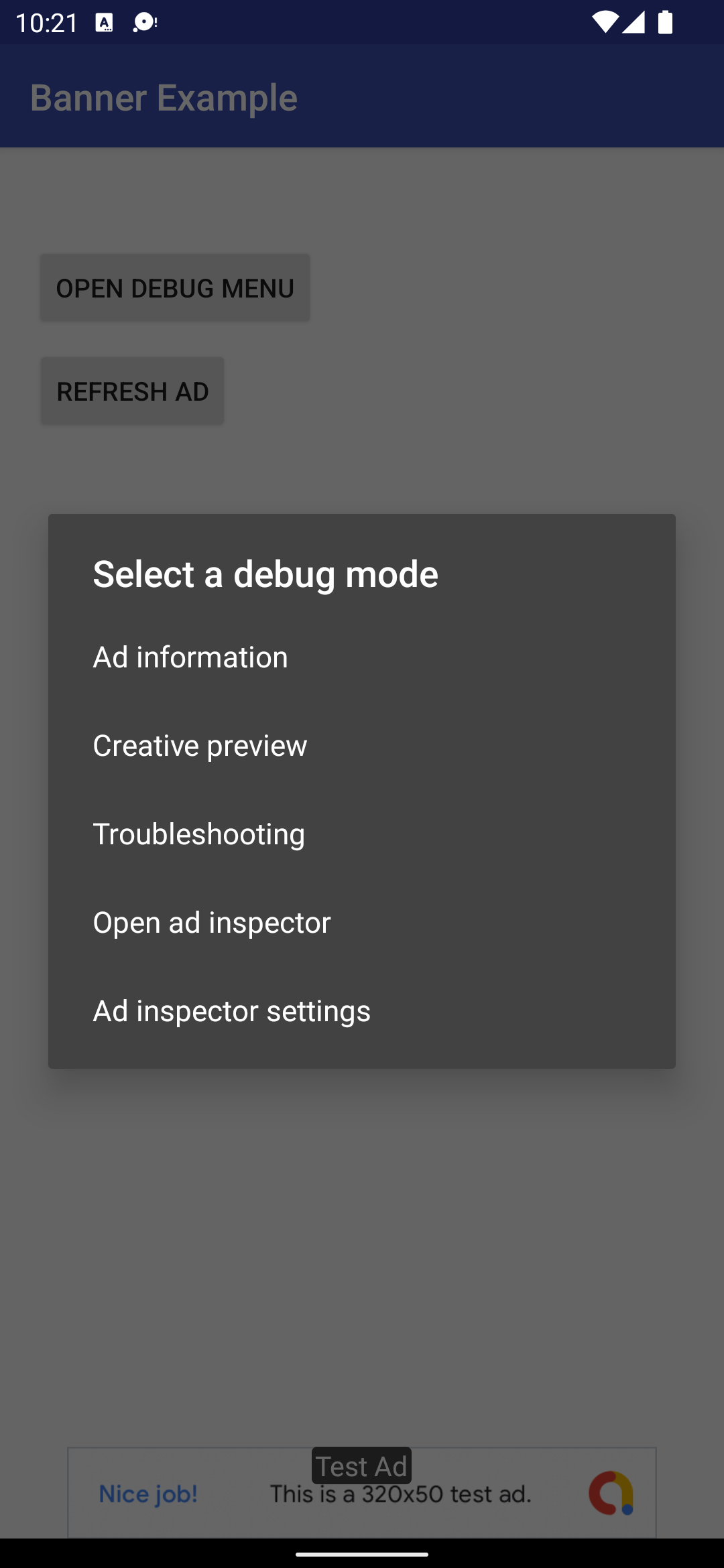
Sélectionnez Creative Preview pour associer votre appareil. Un navigateur s'ouvre et vous redirige automatiquement vers un navigateur pour vous connecter à Ad Manager. Une fois connecté, nommez votre appareil pour l'enregistrer dans votre compte Ad Manager. Cliquez ensuite sur Valider.
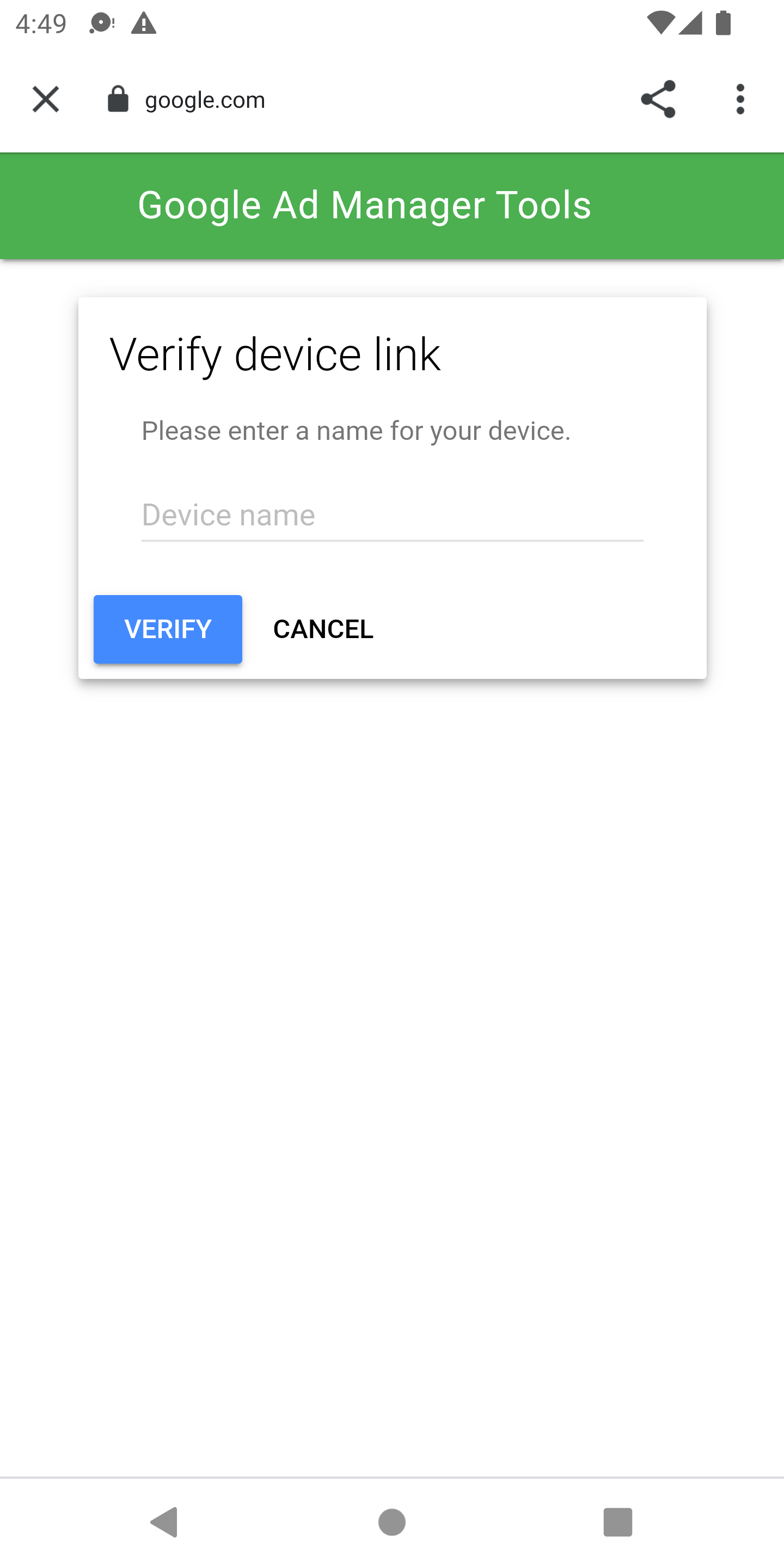
À ce stade, vous pouvez vérifier que votre appareil a été associé dans l'UI Ad Manager. Vous pouvez également autoriser d'autres personnes à accéder à vos appareils.
Prévisualisation dans une application
Suivez la procédure pour transférer une création vers votre appareil associé. Assurez-vous que la création transférée fait partie d'un élément de campagne actif ciblant l'emplacement publicitaire dans lequel vous souhaitez diffuser la création.
Après avoir transféré une création depuis l'UI, déclenchez à nouveau le menu des options de débogage sur votre appareil et sélectionnez encore une fois Aperçu de la création. Cette étape permet au SDK de vérifier dans Ad Manager que l'association d'appareils a réussi et d'obtenir des informations sur la création que vous avez envoyée. Si l'association d'appareils a déjà fonctionné, le menu de débogage se ferme immédiatement. Si l'opération a échoué, vous êtes invité à associer de nouveau votre compte.
Enfin, chargez une annonce pour l'emplacement que vous souhaitez prévisualiser afin de voir votre création.
Outils de diffusion
Suivez les étapes décrites dans Inspecter la diffusion dans Ad Manager pour résoudre les problèmes de diffusion de vos annonces. Si vous avez correctement suivi les étapes, la demande s'affiche dans l'UI Ad Manager et vous pouvez afficher plus d'informations sur l'annonce diffusée.